Es ist einfach das Installieren von Google Chrome Erweiterungen in Microsoft Edge Chromium (unter Windows 11, 10, 8.1, ... , Linux, Android, usw.!
Die Seite zur Erweiterungsverwaltung wurde im Browser etwas überarbeitet und enthält Sportoptionen wie den Entwicklermodus und Erweiterungen aus anderen zulassen. Sie müssen den letzten aktivieren, um Erweiterungen aus dem Google Web Store zu installieren.
Inhalt:
1.) ... Schritt für Schritt und was ist zu beachten bei Chrome-Erweiterungen n Edge!
2. Klicken Sie auf die Menüschaltfläche "..."
Inhalt:
1.) ... Schritt für Schritt und was ist zu beachten bei Chrome-Erweiterungen n Edge!
2.) ... So installieren Sie Chrome-Erweiterungen in Microsoft Edge Chromium!
1.) Schritt für Schritt und was ist zu beachten bei Chrome-Erweiterungen n Edge!
1. Öffnen Sie den Chromium-basierten Microsoft Edge-Browser.3. Wählen Sie Erweiterungen aus dem Menü.
4. Aktivieren Sie die Option Erweiterungen aus anderen Stores zulassen .
5. Optional auch den Entwickler Modus ;-)
( ... siehe Bild-1 Punkt 1 bis 4)
| (Bild-1) Installieren Sie Chrome-Erweiterungen in Microsoft Edge Chromium! |
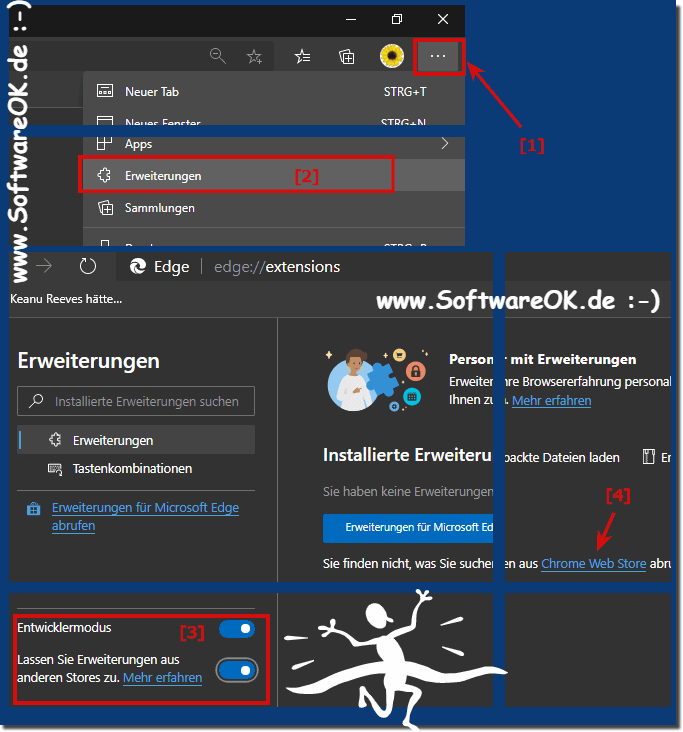 |
2.) So installieren Sie Chrome-Erweiterungen in Microsoft Edge Chromium!
Mit Microsoft Edge Chromium können Sie Chrome-Erweiterungen installieren. Dies liegt daran, dass Microsoft Edge Chromium auf derselben Chromium-Engine basiert wie der Google Chrome-Browser. Dadurch können viele Chrome-Erweiterungen problemlos in Microsoft Edge verwendet werden. So können Sie Chrome-Erweiterungen in Microsoft Edge Chromium installieren:
Öffnen Sie den Microsoft Edge Chromium-Browser auf Ihrem Computer.
Klicken Sie auf das Menüsymbol in der oberen rechten Ecke des Browsers (normalerweise drei horizontale Punkte), um das Menü zu öffnen.
Wählen Sie „Erweiterungen“ aus dem Dropdown-Menü.
Klicken Sie im Erweiterungsmanager auf „Erweiterungen aus dem Chrome Web Store herunterladen“.
Der Microsoft Edge Chromium-Browser öffnet den Chrome Web Store in einem neuen Tab.
Suchen Sie im Chrome Web Store nach der gewünschten Erweiterung, indem Sie den Erweiterungsnamen oder das Schlüsselwort in das Suchfeld eingeben.
Wählen Sie die Erweiterung aus, die Sie installieren möchten.
Klicken Sie auf die Schaltfläche „Zu Chrome hinzufügen“ oder „Installieren“, je nachdem, wie die Erweiterung im Chrome Web Store gekennzeichnet ist.
Bestätigen Sie die Installation, indem Sie bei der entsprechenden Aufforderung auf „Erweiterung hinzufügen“ klicken.
Die Erweiterung wird nun in Microsoft Edge Chromium installiert und sollte in Ihrem Browser aktiviert sein.
Bitte beachten Sie, dass möglicherweise nicht alle Chrome-Erweiterungen ordnungsgemäß in Microsoft Edge Chromium funktionieren. Einige Erweiterungen funktionieren aufgrund von Kompatibilitätsproblemen oder bestimmten Browseranforderungen möglicherweise nicht ordnungsgemäß. Es empfiehlt sich, die Erweiterung nach der Installation zu testen, um sicherzustellen, dass sie wie erwartet funktioniert.
